Mindig „kiveszi” az USB-meghajtókat, mielőtt kihúzná őket? Ezekkel az egyszerű tippekkel megspórolhat néhány kattintást – és némi időt –, mert soha többé nem kell kivennie a flash meghajtót.
Tartalomjegyzék
Mindig győződjön meg arról, hogy a meghajtó nincs használatban, mielőtt kihúzza a konnektorból
Általában az USB-meghajtó (például hüvelykujj, merevlemez és így tovább) eltávolításakor az adatokra vonatkozó legnagyobb veszélyt az jelenti, ha kihúzza a konnektorból az adatok írása közben. Ez megszakítja az írási műveletet, és az éppen írt vagy másolt fájl hiányos lesz, vagy sérült fájl maradhat.
Tehát mielőtt bármilyen USB-meghajtót kihúzna a számítógépből, győződjön meg arról, hogy az összes fájl másolása vagy mentése befejeződött.
Természetesen néha nehéz megállapítani, hogy a számítógép ír-e egy meghajtóra. Lehet, hogy egy háttérfolyamat ír rá, vagy egy program automatikusan menthet rá. Ha kihúzza a meghajtót és megszakítja ezeket a folyamatokat, az problémát okozhat.
Ezt csak a meghajtó „biztonságos” eltávolításával kerülheti el. Azonban, A Microsoft ragaszkodik hogy amíg a „Gyors eltávolítás” rendszerházirend ki van választva, és nem ír adatot egy meghajtóra, addig nem kell kiadnia azt.
Győződjön meg arról is, hogy az írási gyorsítótárazás nincs engedélyezve a meghajtón, de erről egy pillanat alatt többet is meg kell tudnia.
Szerezz egy meghajtót LED-del

Könnyen belátható, ha egyes USB-meghajtók használatban vannak, mivel beépített LED-del rendelkeznek, amely villog az adatok olvasása vagy írása közben. Amíg a LED nem villog, nyugodtan kihúzhatja a meghajtót.
Ha a meghajtó nem rendelkezik LED-del, csak tegye meg a legjobb tudását annak érdekében, hogy az eltávolítás előtt megbizonyosodjon arról, hogy nincs folyamatban biztonsági mentés vagy másolás a háttérben.
Kötelező: Aktiválja a Gyors eltávolítási módot az Eszközkezelőben
Alapértelmezés szerint a Windows 10 optimalizálja az USB-meghajtókat, így gyorsan eltávolíthatja azokat anélkül, hogy a „Hardver biztonságos eltávolítása” értesítési ikont kellene használnia. Ezt az írási gyorsítótár letiltásával teszi.
Az írási gyorsítótárazás felgyorsíthatja az USB-lemez írásainak megjelenését, de azt is gondolhatja, hogy az írási folyamat befejeződött, ha az valóban még fut a háttérben. (Ez lett az alapértelmezett házirend a Windows 10 2018. októberi frissítésében, amely 1809-es verzióként is ismert.)
Mivel az Eszközkezelőben vissza lehet kapcsolni az írási gyorsítótárat, győződjön meg róla, hogy le van tiltva, ha gyorsan el szeretné távolítani az USB-meghajtót anélkül, hogy a jövőben ki kellene vennie.
Ehhez kattintson a Start gombra, írja be az „Eszközkezelő” kifejezést a keresőmezőbe, majd nyomja meg az Enter billentyűt.
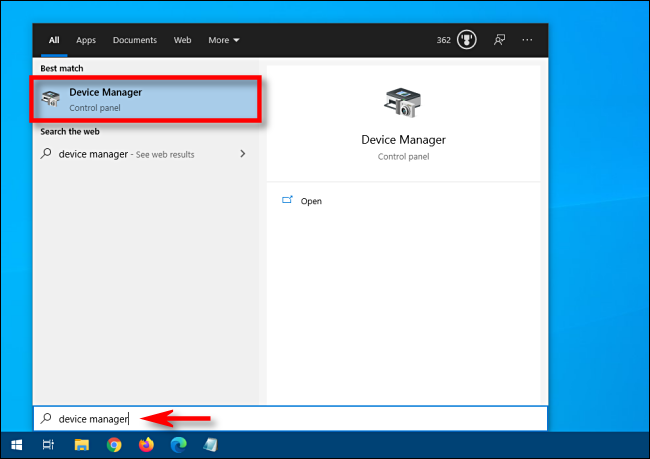
Kattintson a „Lemezmeghajtók” melletti nyílra, kattintson jobb gombbal a külső USB-meghajtóra, majd válassza a „Tulajdonságok” lehetőséget.
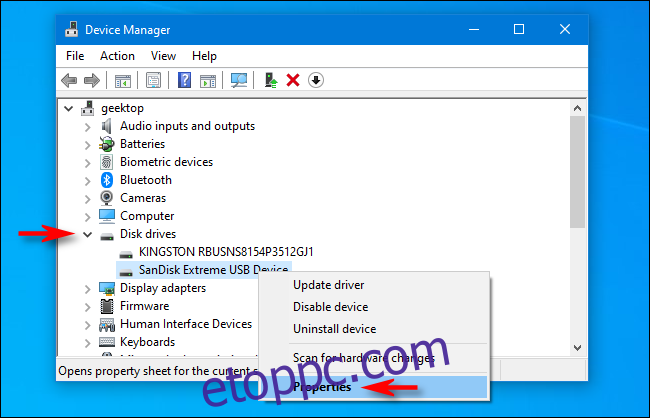
Az „Irányelvek” lapon jelölje be a „Gyors eltávolítás” melletti rádiógombot (ha már be van jelölve, hagyja így), majd kattintson az „OK” gombra.
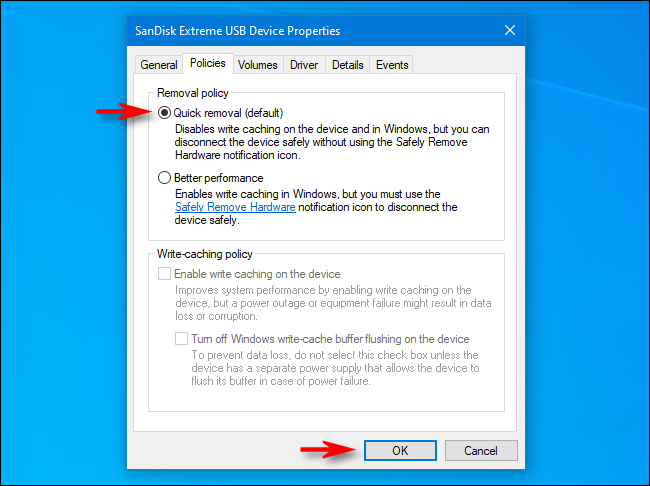
Zárja be az „Eszközkezelőt”, és készen is van! A jövőben biztonságosan eltávolíthatja az adott USB-meghajtót anélkül, hogy kivenné, ha éppen nincs folyamatban írási művelet.

